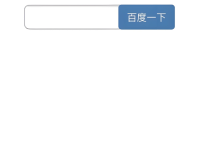edge浏览器是微软推出的一款功能强大的浏览器,但有时候用户可能因为各种原因想要将其卸载。以下是详细的卸载edge浏览器的步骤。
一、在windows 10系统中卸载edge浏览器
1. 打开“设置”。可以通过点击开始菜单中的齿轮图标来打开,也可以在任务栏搜索框中输入“设置”并选择“设置”应用。
2. 在设置窗口中,选择“应用”选项。
3. 在应用列表中,找到“microsoft edge”。
4. 点击“microsoft edge”后,选择“卸载”按钮。
5. 系统会弹出确认卸载的提示框,点击“卸载”即可开始卸载edge浏览器。
二、在windows 11系统中卸载edge浏览器
1. 同样打开“设置”,可以通过任务栏上的相应图标或者开始菜单找到。
2. 在设置中,点击“应用”。
3. 然后在“应用和功能”页面里,找到“microsoft edge”。
4. 点击“microsoft edge”旁边的三点图标,选择“卸载”。
5. 按照提示确认卸载操作。
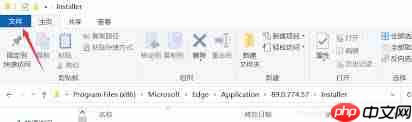
三、使用命令提示符卸载(适用于windows 10和11)
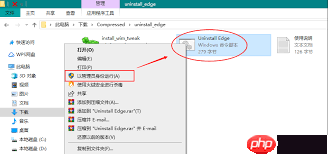
1. 以管理员身份运行命令提示符。可以在开始菜单中搜索“命令提示符”,然后右键点击“命令提示符”选择“以管理员身份运行”。
2. 在命令提示符中输入以下命令:
“`
get-appxpackage *microsoft.microsoftedge* | remove-appxpackage
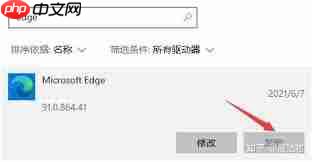
“`
3. 按下回车键后,系统会开始卸载edge浏览器。
四、卸载后的清理
卸载edge浏览器后,系统可能会留下一些残留文件。你可以使用专门的清理工具,如ccleaner等,来扫描并清理系统中的残留文件和注册表项,以确保系统的干净整洁。
卸载edge浏览器的方法并不复杂,通过上述步骤,你可以轻松地将其从电脑中移除。无论是想要更换其他浏览器,还是因为某些兼容性问题需要卸载,都能顺利完成操作。在卸载之前,建议先备份好浏览器中的重要数据,如书签、历史记录等,以便在需要时能够方便地恢复。

 路由网
路由网